Colorful C.A79 X5 Ver1.5 User Manual
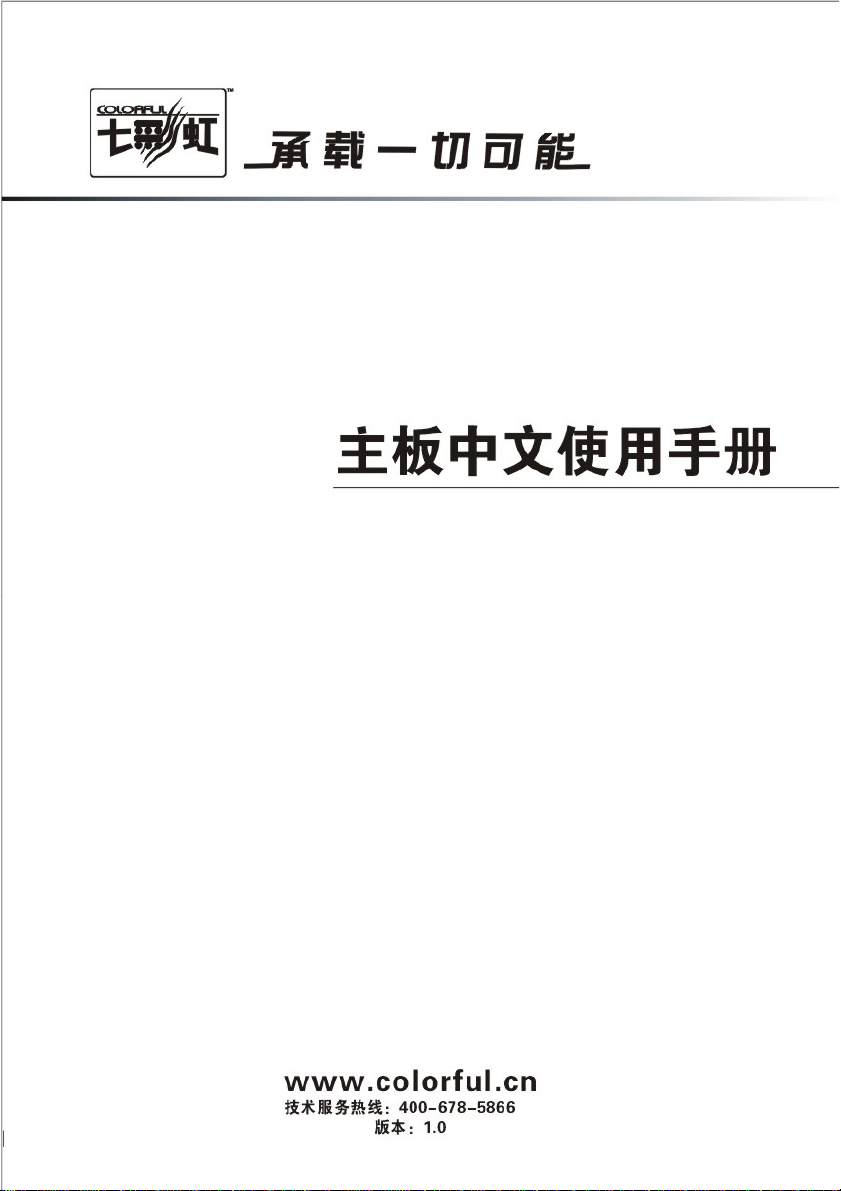
C.A79 X5 Ver1.5
2007-11-20
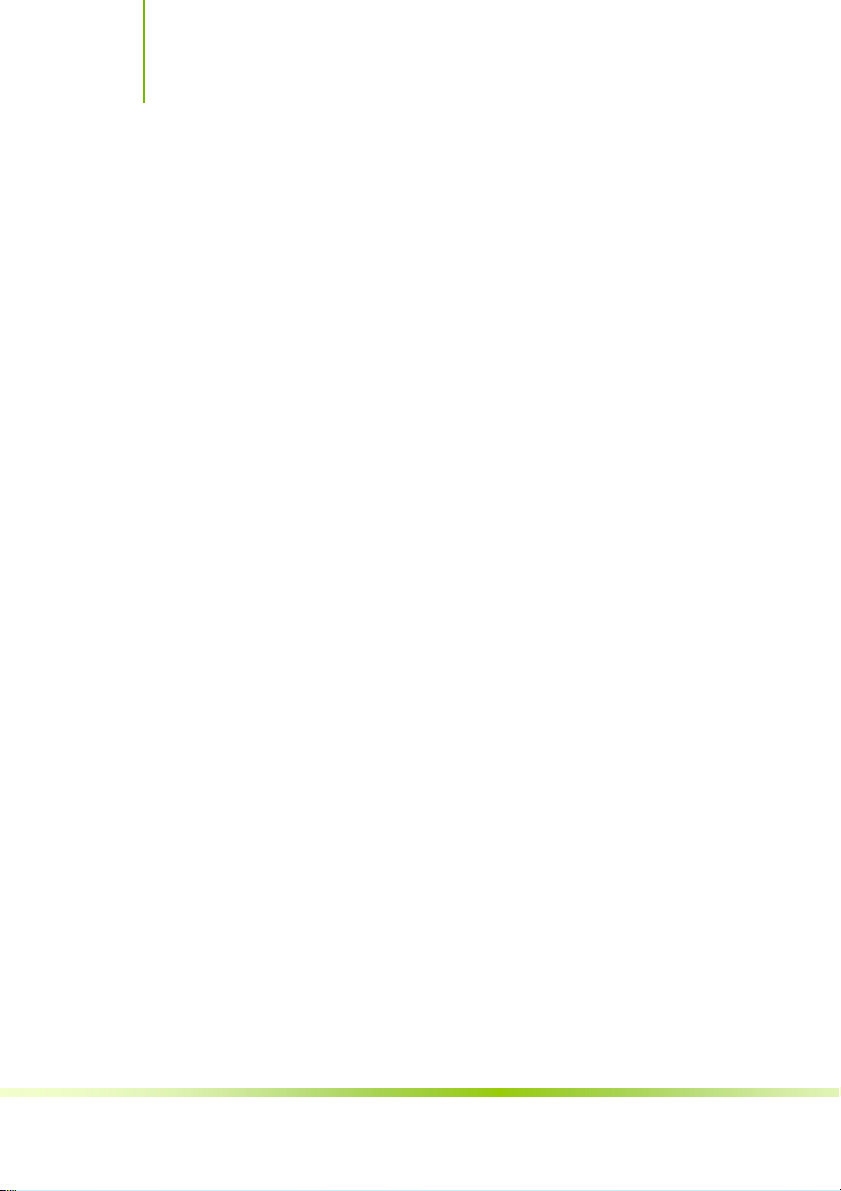
C.A79 X5 Ver1.5
目录........................................................................................................................ii
第一章简介 ............................................................................................................ 1
第二章硬件安装.....................................................................................................7
第三章驱动程序安装说明.................................................................................. 29
第四章 BIOS 设置.................................................................................................31
4-1 进入 BIOS 主界面..........................................................................................31
4-2 BIOS 主界面 ................................................................................................. 34
4-3 标准 BIOS 设定 (Standard BIOS Features).................................................. 35
4-4 高级 BIOS 设置 (Advanced BIOS Features).................................................36
4-5 高级芯片组特性(Advanced Chipset Features) ............................................ 41
4-6 PCI/PNP 资源管理(PCI/PNP Resource Management)................................. 49
4-7 启动配置特性 (Boot Configuration Features)............................................. 51
4-8 电源管理特性 (Power Management Features)........................................ 53
4-9 载入默认安全/优化值(Load Optimal Defaults).......................................... 56
4-10 设定管理员/用户密码(BIOS Security Features)......................................... 56
4-11 退出设置程序并储存设置(Save Changes and Exit) ................................... 57
4-12 退出设置程序不储存设置 Discard Changes and Exit..............................58
4-13 放弃更改 Discard Changes ....................................................................... 58
第五章附录 ......................................................................................................... 59
目录
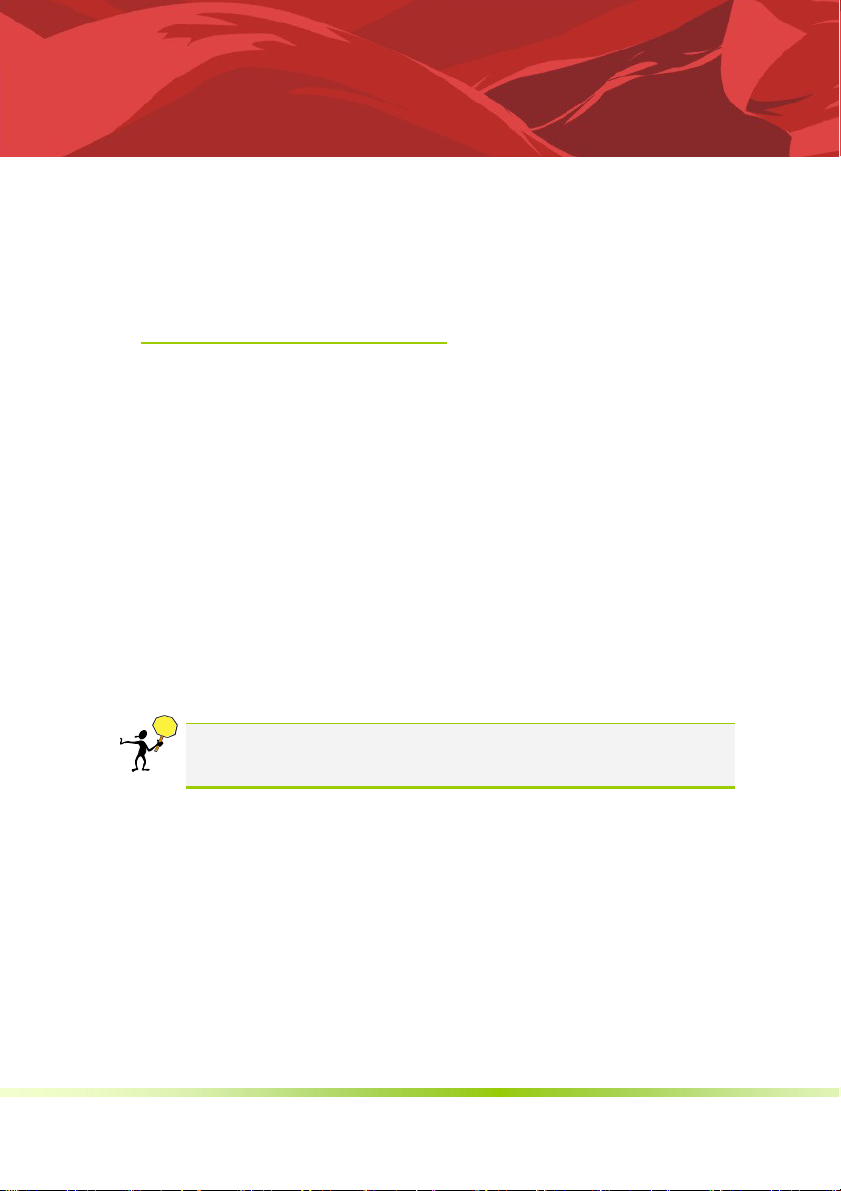
主板包装盒内附标准组件
再次感谢您购买此款七彩虹主板!在您打开本主板包装盒之后,请马上检
查下面所列出的各项标准配件是否齐全。
一块 C.A79 X5 Ver1.5 主板
一条 SATA 数据线
一条 SATA 电源转接线
一条 IDE 驱动器带状电缆
一张驱动光盘
一张质量保证卡
一本 C.A79 X5 Ver1.5 主板中文用户手册
一本智能主板中文使用手册
注意: 若以上列出的任何一项配件有损坏或是短缺的情形,请尽快与
您的经销商联络或致电七彩虹客服。
在你开始之前…
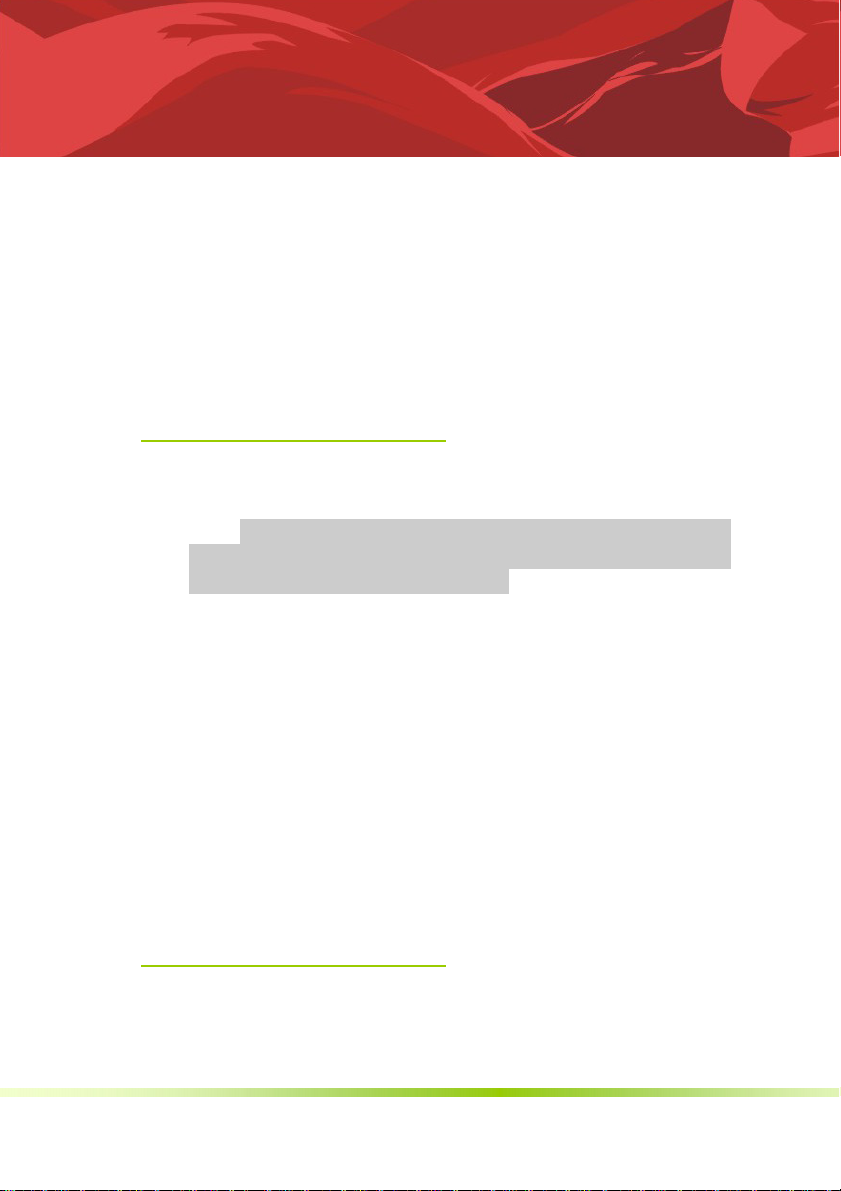
感谢您购买七彩虹系列主板,该系列主板提供了非常优秀的性能和品质保
证。
1-1 主板特色
第一章简介
感谢您购买七彩虹 C.A79 X5 Ver1.5 主板。该板采用 AMD 790X+SB600 芯
片组,支持 HyperTransport 3.0 传输总线,支持 AMD K10 Socket AM2+
Phenom 处理器,支持最新的 PCI-E 2.0规格, 支持最高 DDR2-1066 内存(使
用 AM2+的 CPU 才支持), 基于 AM2+接口,支持AMD Socket AM2 的 AMD
Athlon™ 64 FX/Athlon™ 64 X2/Athlon™ 64/Sempron™ CPU,支持 DDR2
533/DDR2 667/DDR2 800/DDR2 1066 标准内存。
芯片组采用 AMD 790X+SB600,支持 CrossFire(交火)双显系统技术, 支持
1.8V DDR2 SDRAM,提供4根240引脚DIMM插槽,支持双通道DDR2 1066
规格内存。提供 1 个 IDE 接口、1 个 FDD 接口、4 个 SATAII 接口、1 个 eSATA
接口、1 个 SPDIF In/Out 接口(后置面板)、1 个串行 COM 接口、内置 SPDIF
接口、红外设备 IR 连接头和 10 个 USB 接口(另外 6 个需扩展),板载
10M/100M/1000M网卡, 内置 8 声道音频芯片, 板载LED数码Debug灯, 方
便 DIY 用户调试。
C.A79 X5 Ver1.5 主板提供 2 个PCI Express x16 插槽(支持交火技术,可以组
建 CrossFire 双显系统,而且支持 PCI Express 2.0 规范)、2个 PCI Express x1
槽、2 个 PCI 插槽,可供加插各种高性能的扩展卡。
1-2 主机板规格
设计
¾ ATX 板型规范
1
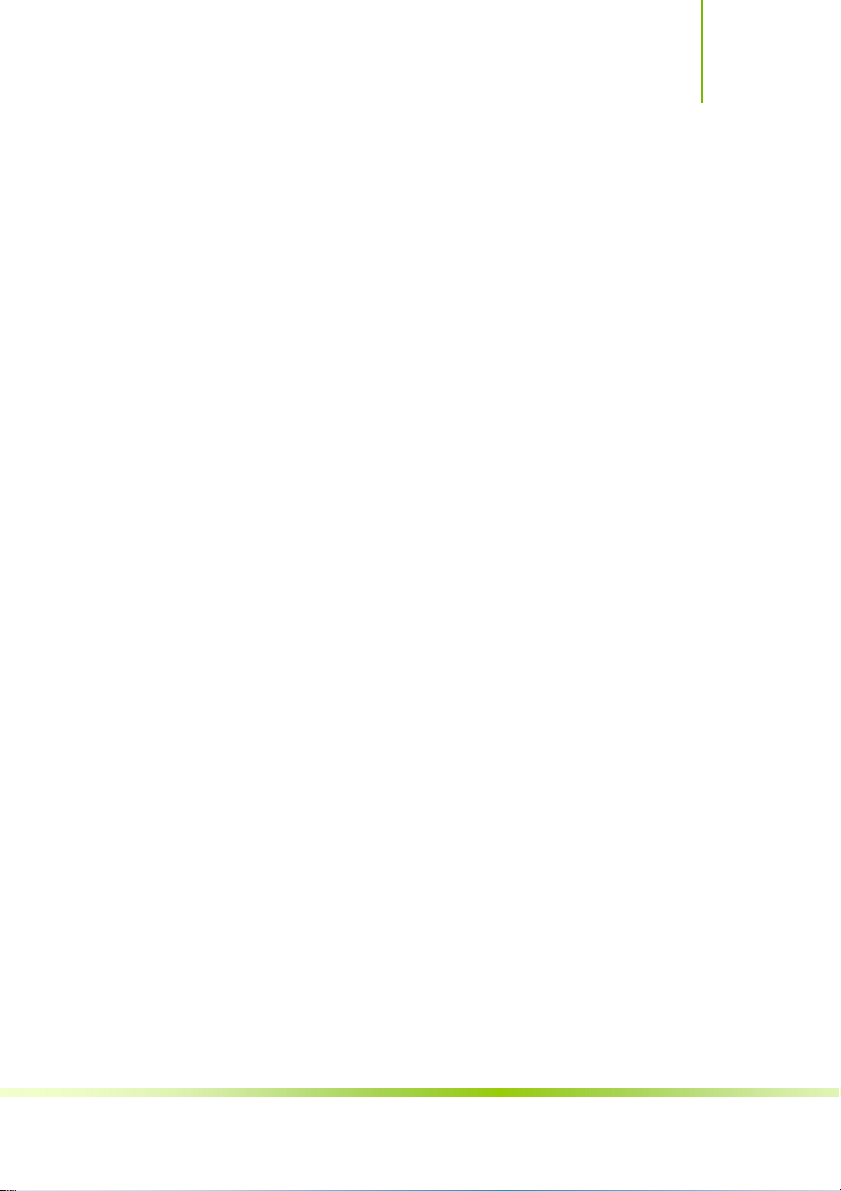
简介
芯片组
中央处理器
内存
扩展插槽
存储设备
¾ 尺寸:200×305mm
¾ AMD 790X+SB600
¾ 基于 AM2+接口
¾ 支持 PHENOM 处理器
¾ 支持 AMD Socket AM2 CPU
¾ 支持 AMD Athlon™ 64 FX 处理器
¾ 支持 AMD Athlon™ 64 X2 Dual-Core 处理器
¾ 支持 AMD Athlon™ 64 处理器
¾ 支持 AMD Sempron™ 处理器
¾ 提供 4 条 240 引脚 1.8V 插槽
¾ 支持双通道 DDR2 400/533/667/800/1066 内存
¾ 2条PCI-Express x16插槽
¾ 2条PCI-Express x1插槽
¾ 2 条 PCI 插槽
¾ 提供 1 个 IDE 接口
¾ 提供 1 个 FDD 接口
¾ 提供4个Serial ATAII高速硬盘接口
¾ 提供 1 个 eSATA 接口(后置面板)
芯片设计
8 声道音频设备
¾ 整合 8 声道高清晰数字音频控制器
¾ 支持 8 声道 3D 环绕声效
网络功能
¾ 整合 PCIE 千兆网卡
¾ 支持 10/100/1000bps 数据传输率
BIOS
¾ AMI Flash ROM
2
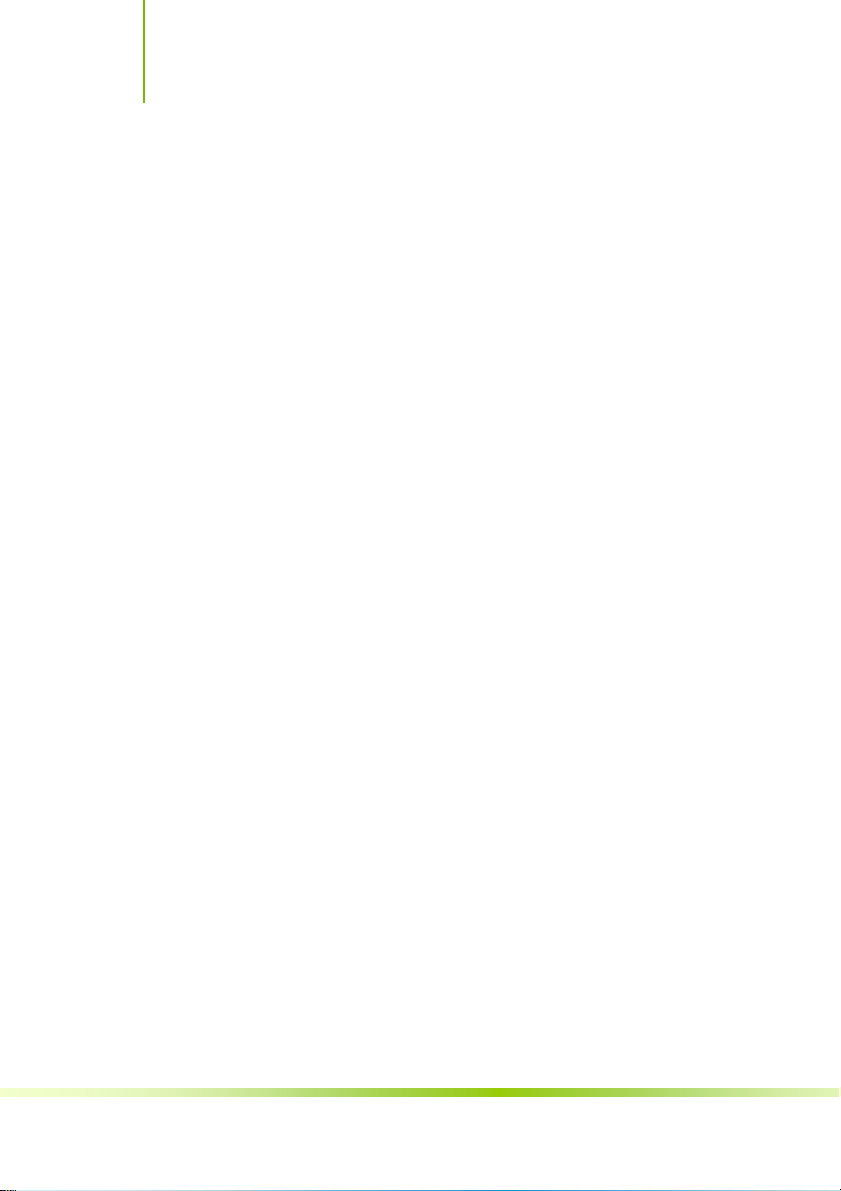
C.A79 X5 Ver1.5
接口
¾ 1 个 IDE 接口
¾ 1 个 FDD 接口
¾ 4个SATAII接口
¾ 1 个 eSATA 接口(后置面板)
¾ 1 个串行 COM 接口(后置面板)
¾ 板载 LED 数码 Debug 灯
¾ 1 个 SPDIF 光纤输出(SPDIF Out)接口
¾ 1 个 SPDIF 同轴输入(SPDIF IN)接口
¾ 10 个 USB2.0 接口(6 个需扩展)
¾ 2 个 PS/2 端口(一个键盘和一个鼠标)
¾ 1 个 RJ45 千兆网接口
¾ 1 个 8 声道音频接口(AUDIO1)
连接头
¾ 1 个 CD-IN 音频接口连接头(CD_IN1)
¾ 1 个前置音频接口连接头(F_AUDIO)
¾ 1 个 SPEAKER 连接头(SPEAKER1)
¾ 1 个前面板开关和指示灯连接头(FPANEL)
¾ 3 个可扩展 USB 接口连接头(FUSB1/2/3)
¾ 1 个 SPDIF 连接头(JSPDIF)
¾ 1 个红外设备连接头(IR1)
¾ 1 个 CPU 风扇连接头(CFAN)
¾ 系统风扇连接头(SFAN2/3)
3
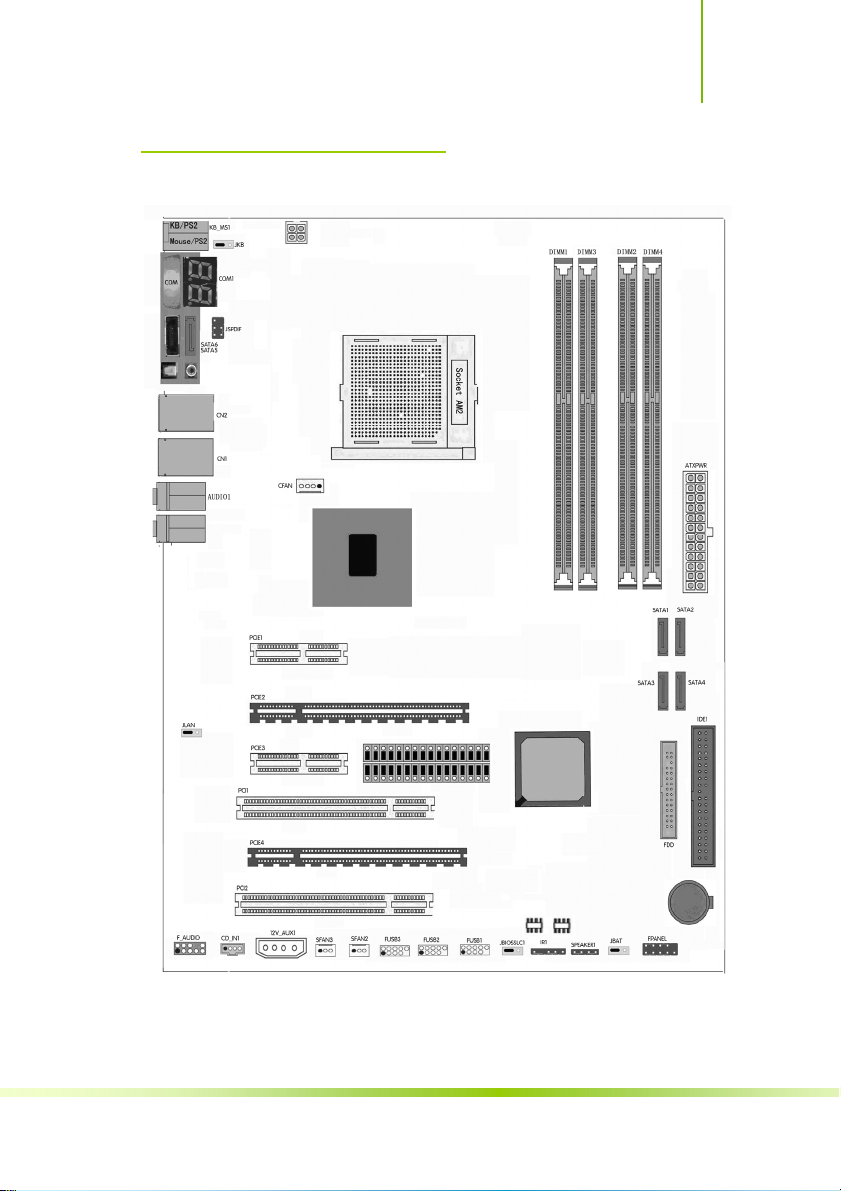
1-3 主机板布局图
简介
(仅供参考)
4
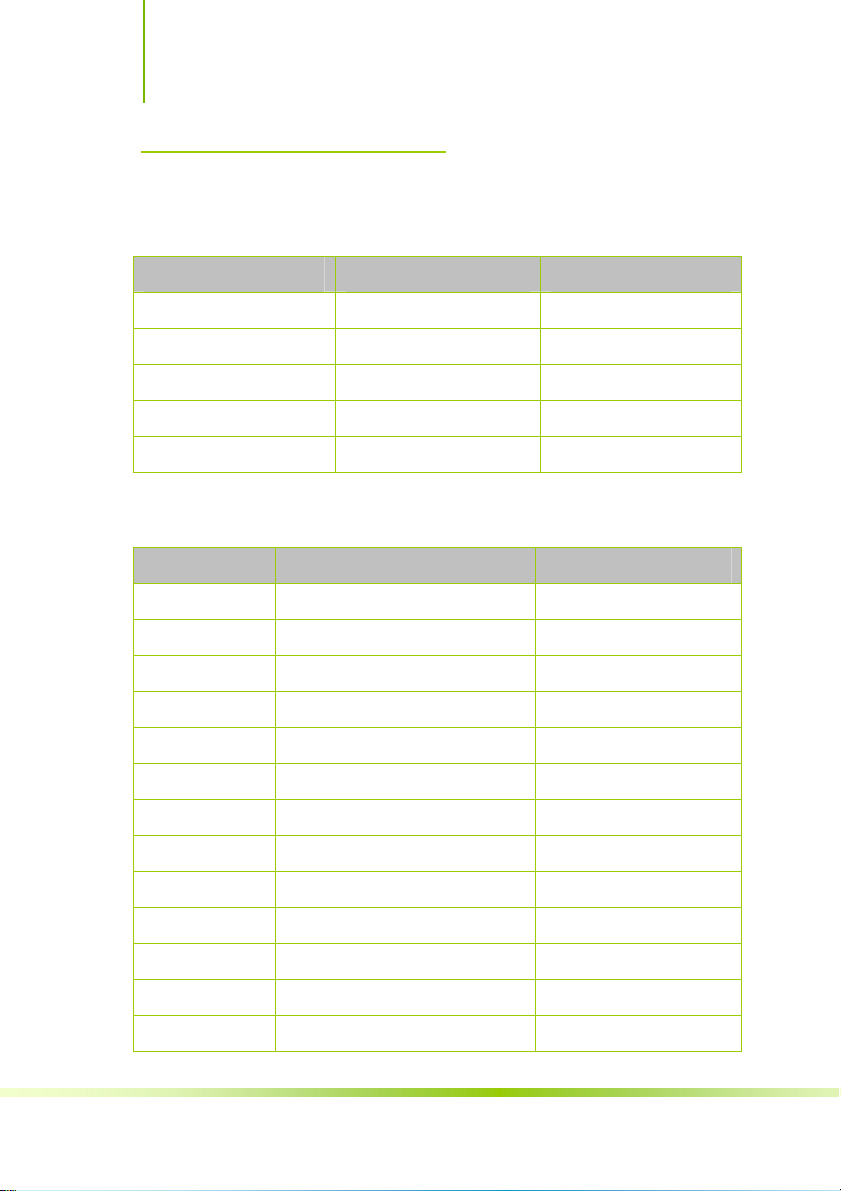
C.A79 X5 Ver1.5
1-4 主机板部件一览表
跳线
跳线 名称 描述
JBAT 清除 CMOS 跳线 3PIN 跳线
JLAN 集成网卡的开启与屏蔽 3PIN 跳线
JP1/2/3/4 交火模式的切换 32PIN 跳线
JBIOSSLC 双 BIOS 的却换 3PIN 跳线
JKB 键盘鼠标唤醒功能 3PIN 跳线
连接器
连接器 名称 描述
ATXPWR ATX 电源连接器 24 引脚
PWR12V ATX12V 电源连接器 4 引脚
PS2 PS/2 鼠标和 PS/2 键盘连接器 6 引脚母头
CN1 USB 端口连接器 4 引脚连接器
CN2 USB 端口连接器/千兆网络 USB 端口/RJ-45 连接器
AUDIO1 8 声道音频连接器 6 孔小三芯插孔连接器
FDD 软盘驱动器数据连接器 34 引脚
IDE1 IDE 数据连接器 40 引脚
SATA1-4 SATA2 端口数据连接器 7 引脚
COM1 串行 COM 接口 7 引脚
SATA6 eSATA 接口 4 引脚
SPDIF1 SPDIF 同轴输入接口 一芯插孔
SPDIF_OUT SPDIF 光纤输出接口 一芯插孔
5
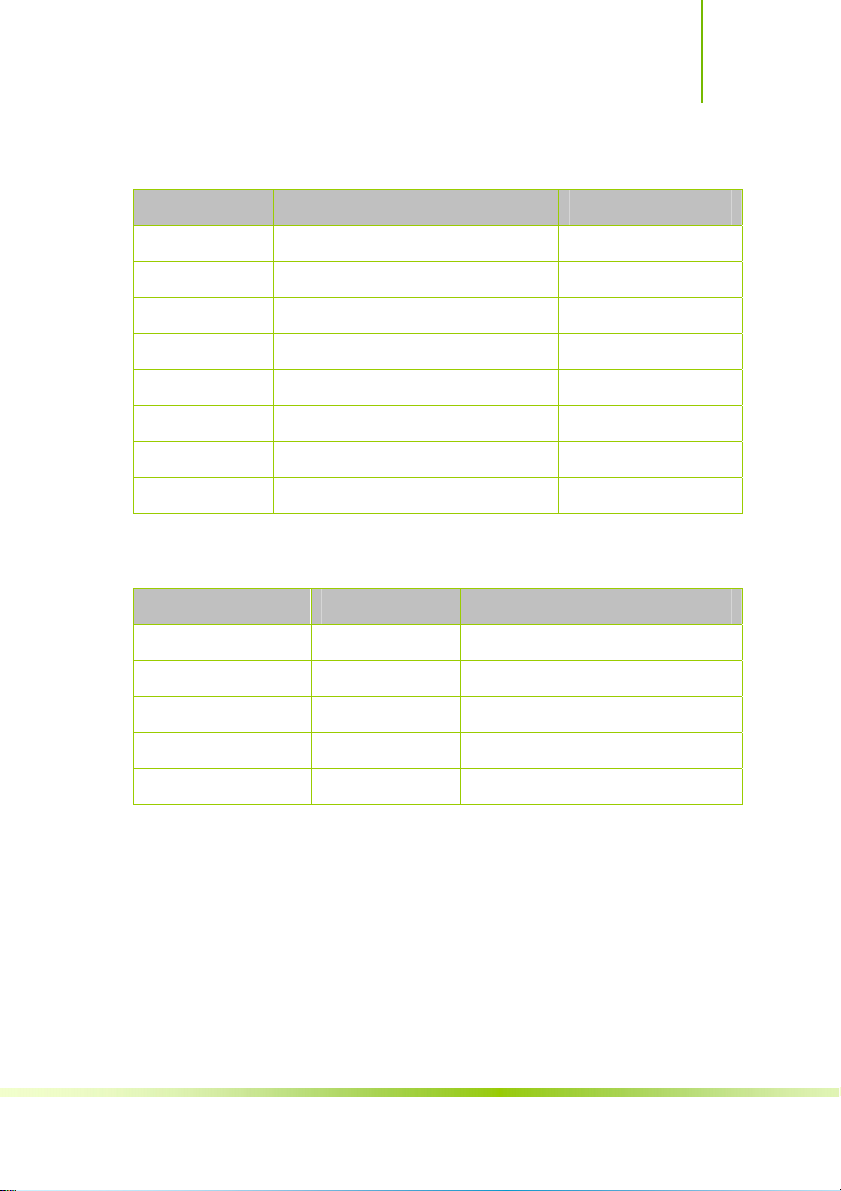
简介
连接头
连接头 名称 描述
F_PANEL 前面板开关和指示灯 14PIN插头
FUSB1/2/3 可扩展 USB 接口 9PIN 扩展接头
SPEAKER1 蜂鸣器连接头 4 引脚
SFAN2/3 风扇引脚头 3 引脚
CFAN 风扇引脚头 4 引脚
F_AUDIO 扬声器,麦克风连接头 9 引脚
CD_IN1 CD音频输入连接头 4 引脚
JSPDIF SPDIF连接头 5 引脚
扩展槽
Socket AM2/ AM2+ CPU 插座 Socket AM2 CPU 插座
DIMM1-4 DDR2 内存插槽 240 引脚 DDR2 内存扩展插槽
PCIE2/4 PCI-E x16 插槽 PCI-Express x16 扩展槽
插座/插槽 名称 描述
PCIE1/3 PCI-E x1插槽 PCI-Express x1 扩展槽
PCI1/2 PCI 插槽 32 位 PCI 逻辑总线扩展插槽
6
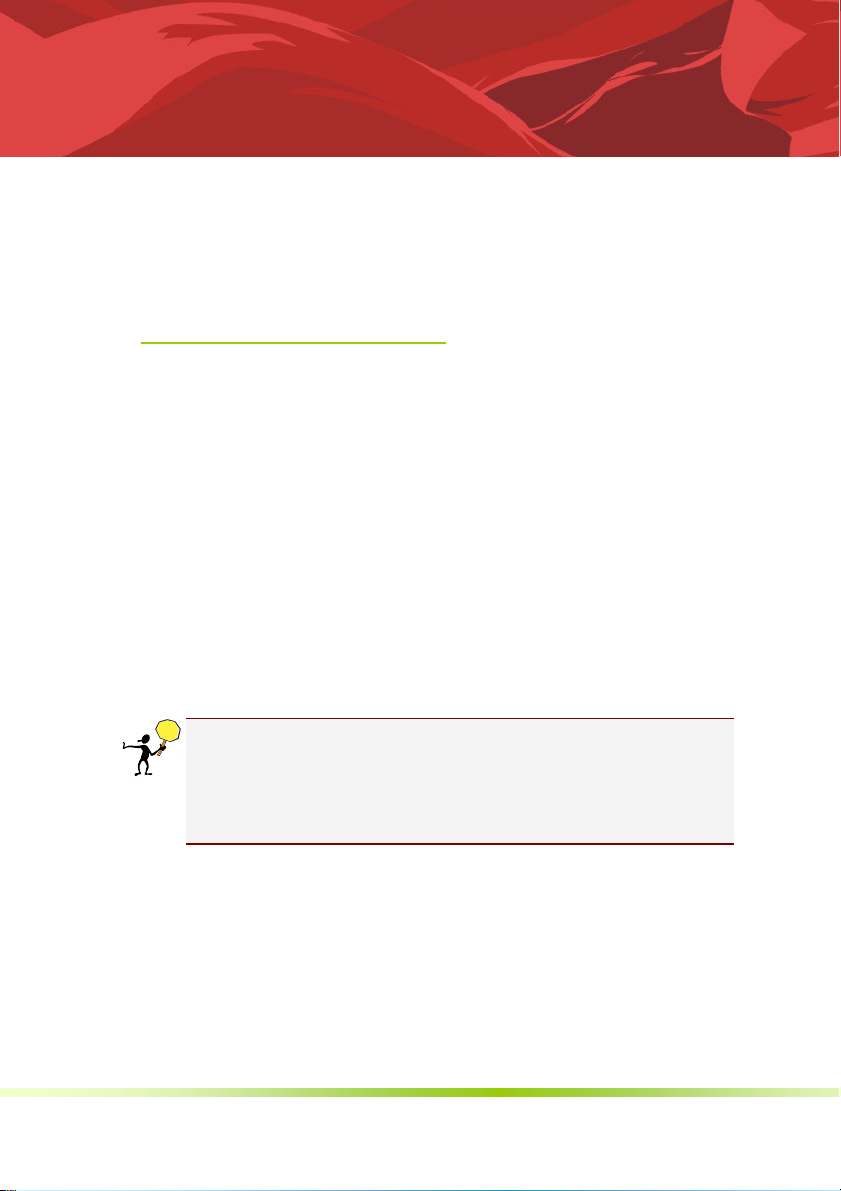
2-1 硬件安装步骤
步骤 1:安装 CPU
请依照下列方式,完成电脑的安装:
安装中央处理器(CPU)
安装内存
装入机箱
安装所有扩展卡
连接所有信号线、排线、电源线及面板控制线
本主板配置一组拥有 940 脚位的 AM2 中央处理器插槽,是专为 AMD
Athlon 64 X2/Athlon 64/Athlon FX/Sempron处理器所设计。
AM2/AM2+ 插槽与 940 脚位插槽不同,是专为 AMD AM2/AM2+ 处理器
所设计的,请确认您的处理器使用的是 AM2/AM2+ 插槽。处理器只能以
一个方向正确安装,请勿强制将处理器设备插槽,以避免弄弯处理器的针
脚和处理器本身。
第二章硬件安装
安装中央处理器
请依照以下步骤安装处理器:
1. 找到位于主板上的处理器插座。将插座侧边的固定拉杆拉起至其角
度与插座呈 90 度角。
2. 将中央处理器上标示有金三角的那一端,对齐插槽左下角处也有三
角标示的地方
7
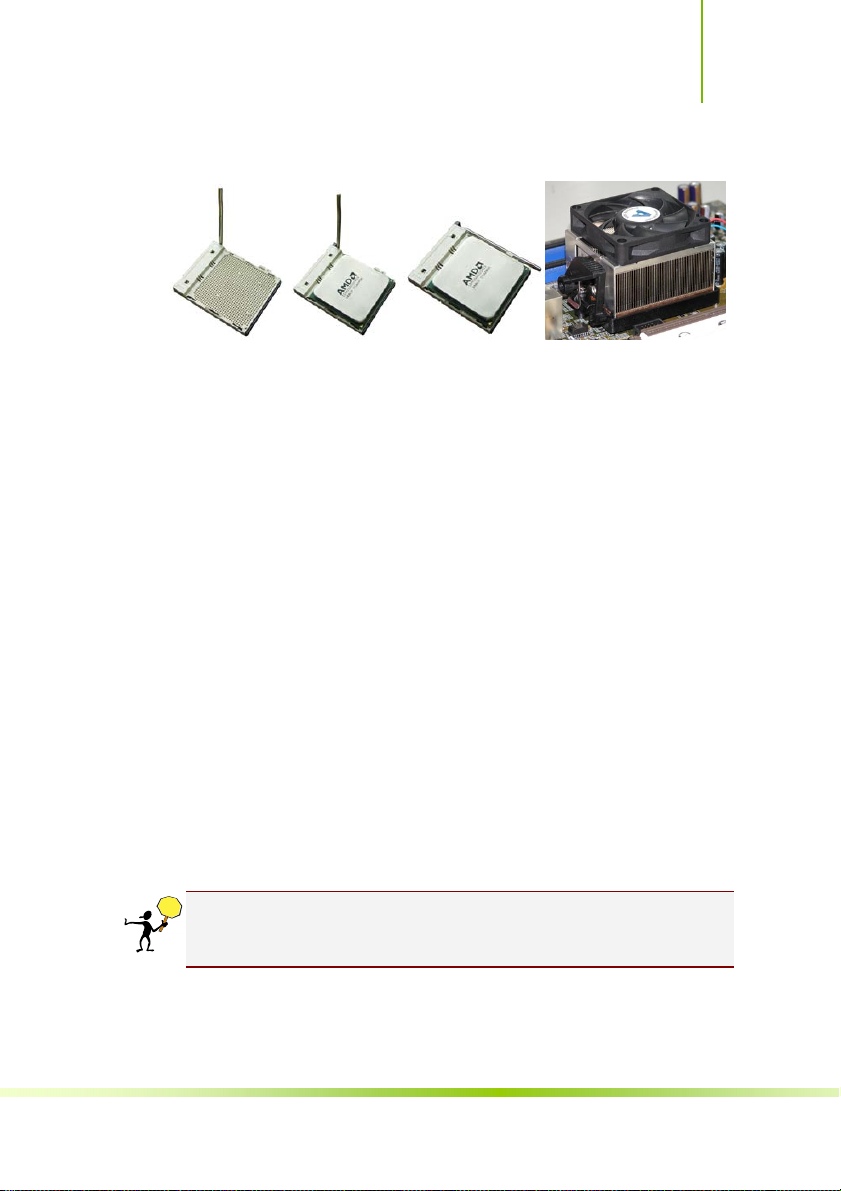
硬件安装
3. 请小心地放入中央处理器,并确定所有的针脚是否都已没入插槽内。
4. 当处理器安置妥当,接下来在您要拉下固定拉杆欲锁上处理器插槽
的同时,请用手指轻轻地抵住处理器。最后当固定拉杆锁上插槽时会
发出一清脆声响,即表示已完成锁定。
5. 接着请依照散热片包装盒内的说明书来安装散热片与风扇, 当风
扇、散热片以及支撑机构都已安装完毕,接着请将风扇的电源适配器
步骤 2:内存介绍
插到主板上标示有「CPU_FAN」的电源插槽。
本主板配置有 4 组 240 针脚 DDR2 DIMM (Double Data Rate,双倍数据传输
率)内存条插槽。DDR2 内存条拥有与 DDR 内存条相似的外观,但是实际上
DDR2 内存为 240 针脚,而 DDR 内存则为 184 针脚。此外,DDR2 内存插
槽的缺口也与 DDR 内存插槽不同,以防止插入错误的内存条。下图所示为
DDR2 DIMM 内存条插槽在主板上之位置。
一条内存: 插入到 DIMM1. 你可以插入到任何插槽, 显然, DIMM1 是
最佳的.
两条内存: 插入到 DIMM1 和 DIMM2 或 DIMM3 和 DIMM4,以组建双
通道.
三条内存: 不要安插 3 条内存,可能会引起故障。
四条内存: 插入到 DIMM1, 2, 3, 和 4.
CAUTION: 1.请选择使用相同的内存模组安装到双通道。2. 如果您正确
插入了内存模组,您将不会看到金手指部分。
8
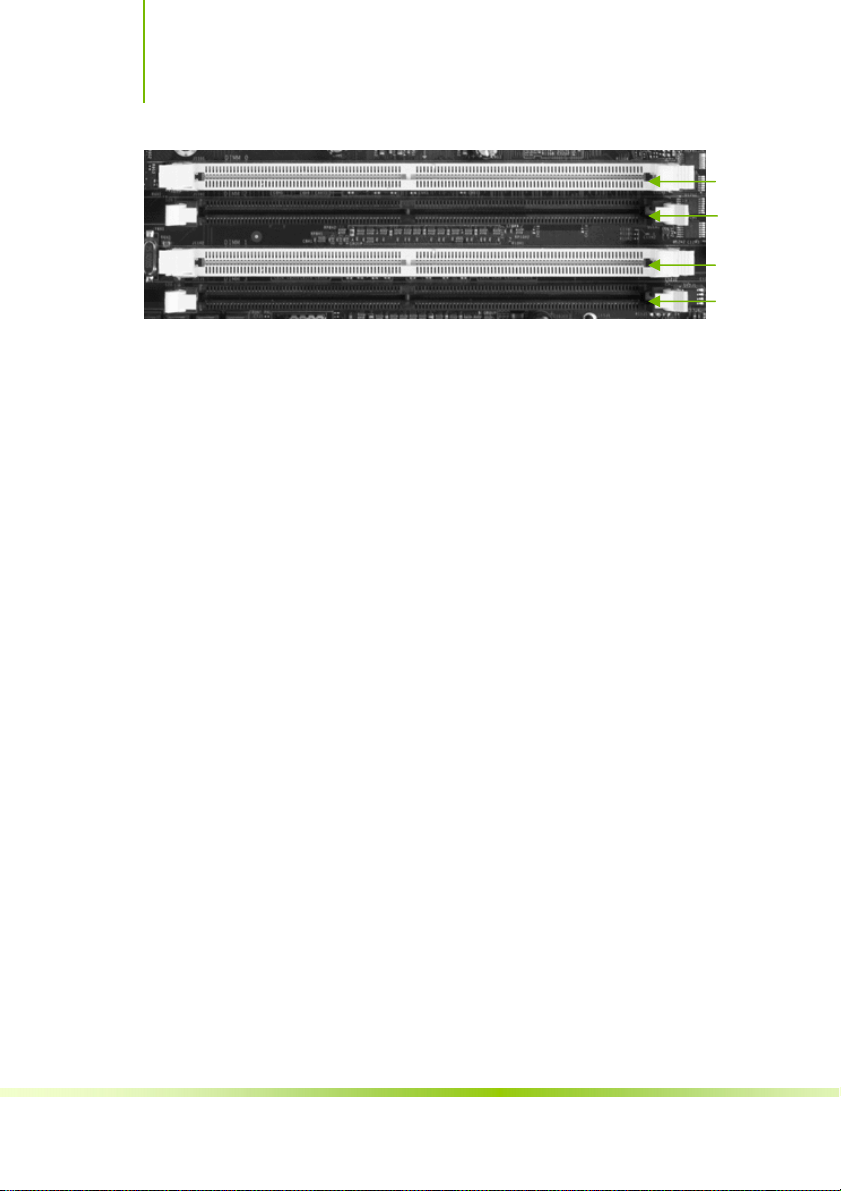
C.A79 X5 Ver1.5
步骤 3:安装主板到机箱
请把随机箱所提供的铜柱套入正确孔位,锁上螺丝以固定主机板,防止主
机板与机箱之间造成短路而损坏主机板。
步骤 4:安装所有扩展卡
PCI Express x16:
安装所需要的 PCIE 或 PCI 扩展卡到主机板上,锁上螺丝以固定扩展卡,防
止造成扩展卡与主板之间的接触问题。
请将符合规格的 PCI Express x16 显卡安装在 PCI Express x16 插槽上,在 x16
插槽安装显卡时,先将显卡在插槽的上方与插槽对齐,然后压入插槽中,
直到其牢固固定于插槽中为止,插槽中的固定夹会自动固定好显卡。
DIMM4
DIMM2
DIMM3
DIMM1
9

硬件安装
1 – PCI 插槽
2 – x1 PCIe 插槽
3 –PCIe x16 插槽
2
1
3
(上图为参考,介绍扩展卡, 并不是本主板图片)
PCI Express x1:
安装 PCI Express x1 卡,如网卡等,也应该符合 PCI Express 规格,并且将
其安装在 PCI Express x1 插槽内。(见上图)
PCI:
本主板配置 32 位的 PCI 扩展卡扩充插槽,例如网卡、Debug 诊断卡、
SCSI 卡、声卡、USB 卡等符合 PCI 接口规格者,都可以使用在这些 PCI 扩
展卡扩充插槽。下面这一张图片展示 PCI 接口网卡放置在 PCI 扩展卡扩
充插槽的情形。(见上图)
10
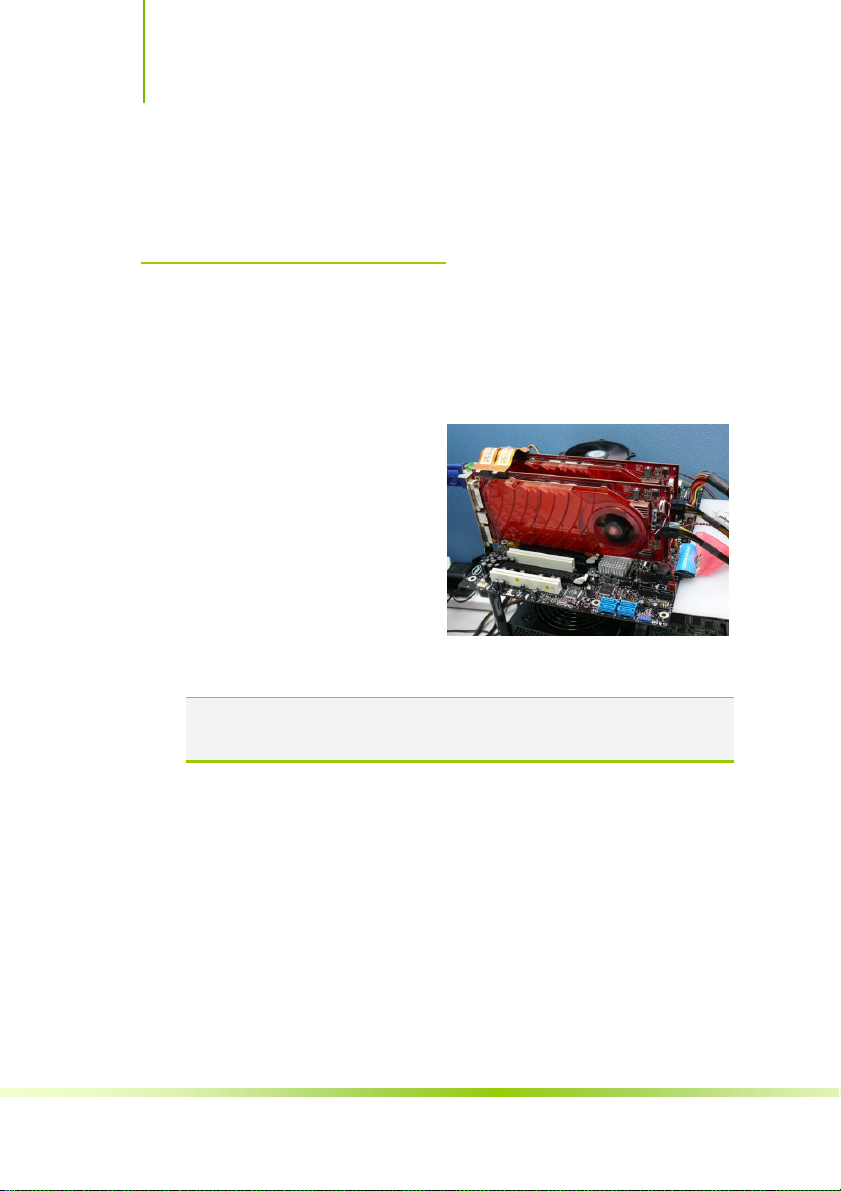
C.A79 X5 Ver1.5
步骤 5:连接所有信号线和电源线
2-2 ATI CrossFire 的组建
具体细节请参考连接头介绍。
ATI 的 CrossFire 技术是为了对付 nVIDIA 的 SLI 技术而推出的,也就是所谓
的“交叉火力”简称“交火”。与 nVIDIA 的 SLI 技术类似,实现 CrossFire 技术
也需要两块显卡,而且两块显卡之间也需要连接(只是在机箱外部而非内部
罢了)。但是 CrossFire 与 SLI 也有不同,首先主显卡必须是CrossFire 版的,
也就是说主显卡必须要有图象合
成器,而副显卡则不需要;其次,
CrossFire 技术支持采用不同显示
芯片(包括不同数量的渲染管线
和核心/显存频率)的显卡,只是
较高档显卡多出的渲染管线会被
自动关闭而且频率也可能会自动
降低到性能较低显卡的水平,在
这点上 CrossFire 比 SLI 具有更高
的灵活性。
注意: 当您在安装 CrossFire 系统前,请先参考 ATI CrossFire Edition
显卡所附的用户手册。
请依照以下的步骤来安装两张显卡:
1. 准备一张 CrossFire 版本的主显卡(Master),以及另一张支持
CrossFire 技术的子显卡(Slave)。
2. 将支持 CrossFire 技术的主显卡(Master),安装到 PCI Express x16
靠近 CPU 插槽的显卡接口插槽中,并确认显卡已紧密地安装至插槽中。
3. 再将 CrossFire Edition 子显卡(Slave),安装到 另外一个 PCI Express
x16 的显卡接口插槽中,并确认显卡已紧密地安装至插槽中。
4. 将桥接器连接到主从显卡上。
5. 将显示器数据线接口的插座连接至主显卡(Master 端)输出接口上。
11

硬件安装
6. 安装对应的显卡驱动程序, 并在显卡驱动程序中的控制面板中设置,
具体请参看显卡使用手册
2-3 跳线设置
依照跳线帽的不同连接,可以改变主板的电子线路,影响主板的运行。如
果跳线帽连接两个针脚之间,说明是短路;如果跳线帽没有连接两个针脚
之间或放置在一个针脚上,说明是断开。
以上是 3 个针脚跳线的举例,第一个针脚和第二个针脚是短接状态。
CMOS 清除: JBAT
您可以通过短接 JBAT 的 2-3 针脚来清除 JBAT 的数据,要清除 CMOS 必须
完成以下步骤:
先关闭系统
12
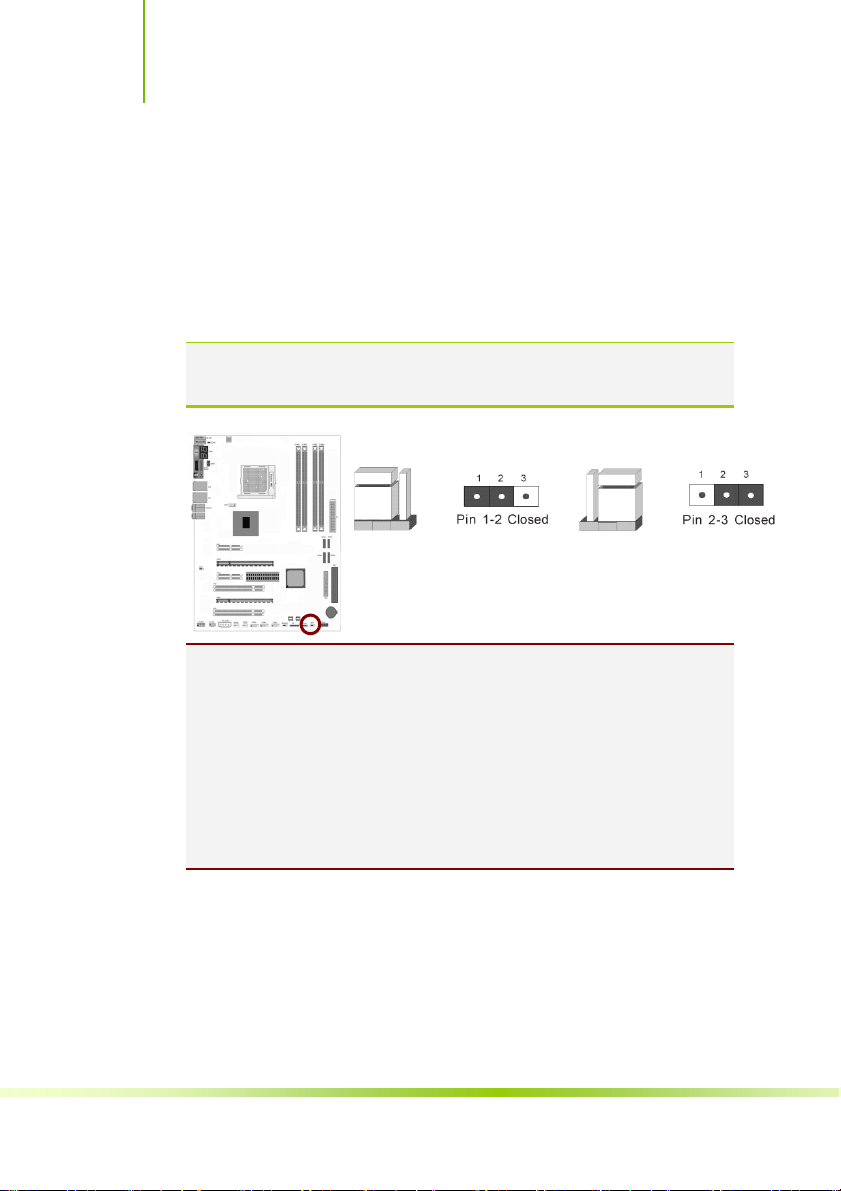
C.A79 X5 Ver1.5
拔掉 ATX 电源
短接 JBAT 的 2-3 针脚 3 秒钟左右(即把 JBAT 跳线上的跳线帽从 1-2 针
脚拔到 2-3 针脚)
再恢复JBAT到1-2针脚(即把 JBAT 跳线上的跳线帽从2-3针脚拔到1-2
针脚)
重新连接 ATX power 接口
注意: 以下情况您需要清除 CMOS 解决故障的时候:1.忘记BIOS 密码
的时候 2.在超频失败机器无法启动时
提示: 清除 CMOS 对于主板用户来说是一个很基本但也是一个很重要的技
巧,根据主板工程师的经验: 1. 它可以清除开机密码 2.在超频失败后计算
机无法启动时 3.您的主板不能点亮的时候; 或是您的计算机不能进入系
统, 出现错误代码提示; 或者是您的计算机出现”奇怪”的软硬件故障时,
你都可以尝试清除 CMOS, 有时是可以解决问题的,这只是主板工程师的一
些经验. 但是清除 CMOS 后计算机上的显示时间会变为出厂时的设置, 所
以用户要重新设置时间, 清除 CMOS 后最好在 BIOS 里优化一下 BIOS(Load
Optimized BIOS)
键盘开机跳线选择:JKB
要开启键盘开机功能,“JKB”跳线应该放置在Pin1-2上。BIOS设定:须在BIOS
的 Power Management Setup 下中设定 PS/2 键盘/鼠标唤醒功能;请参阅
BIOS 设定的相关信息。
1-2闭合正常
CMOS清除设置
JBAT JBAT
2-3闭合清除 CMOS
13
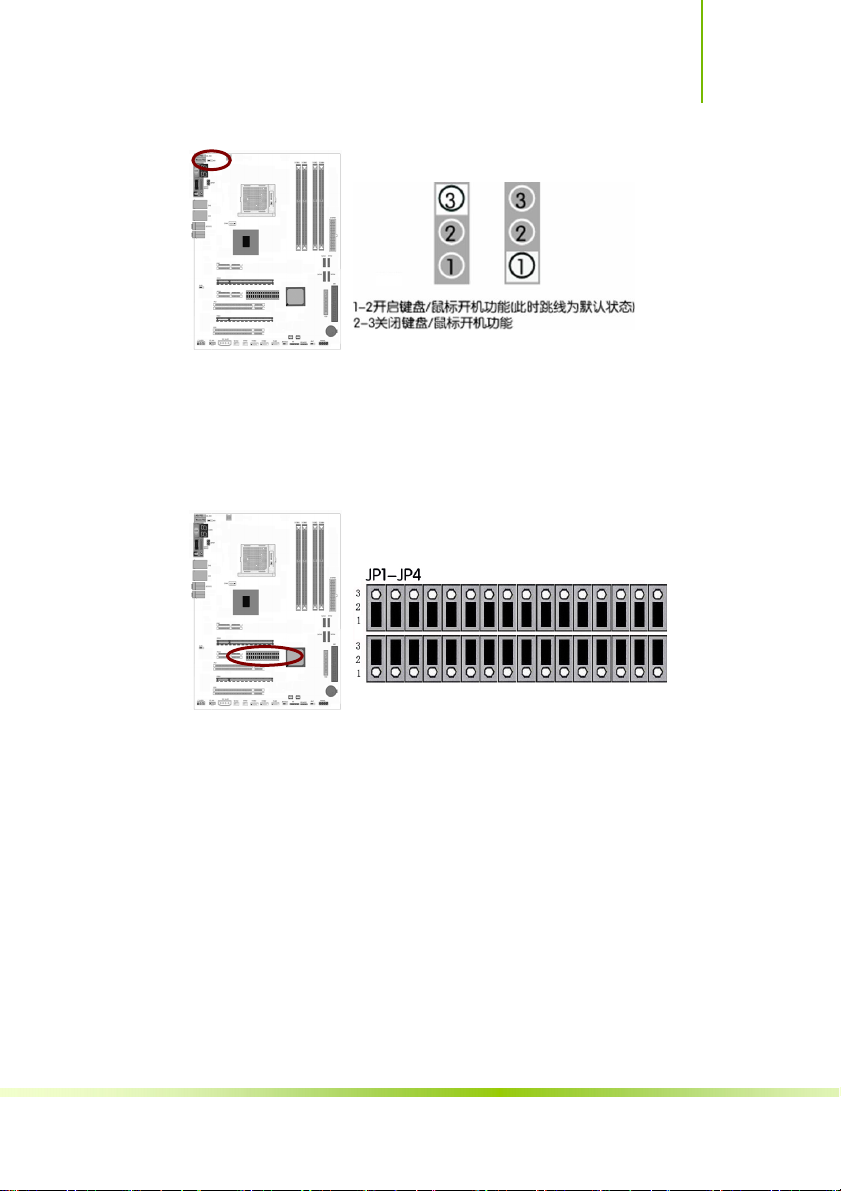
硬件安装
ATI CROSSFIRE(交火技术)模式的切换: JP1/2/3/4
JP1/2/3/4的跳线全部在1-2 针脚位置时, 此时的两个PCI-Express x16扩展
槽的带宽处于交火带宽的模式; JP1/2/3/4 的跳线全部在 2-3 针脚位置时,
此时的两个 PCI-Express x16 扩展槽的带宽处于正常状态
双 BIOS 切换跳线选择:JBIOSSLC
主板上提供两个 PLCC FLASH,丝印分别为:SAFE_BIOS;USR_BIOS。
双 BIOS 的相关跳冒为:JBIOSSLC;JSFBIOS。主板出厂跳冒标配:JBIOSSLC
无跳冒;JSFBIOS 为 1-2 短路。
SAFE_BIOS 为安全 BIOS,主要功能就是当 USR_BIOS 破坏且无法启动时,主
板将自动切换到 SAFE_BIOS 启动,并提示刷新 USR_BIOS,正常情况时
SAFE_BIOS 是不工作的。如果需要使用 SAFE_BIOS 启动电脑并正常使用,
可以使用跳冒将 JBIOSSLC 的 2-3 短路,此时主板将工作为单 BIOS 功能,
如果需要刷新 SAFE_BIOS,需要将 JSFBIOS 的状态设置为 2-3 短路。
USR_BIOS 为用户 BIOS,功能就是一个正常开机使用 BIOS,如同单 BIOS 主
板功能,也是我们常说的主 BIOS,此 BIOS 如果不出问题,SAFE_BIOS 是不会
14
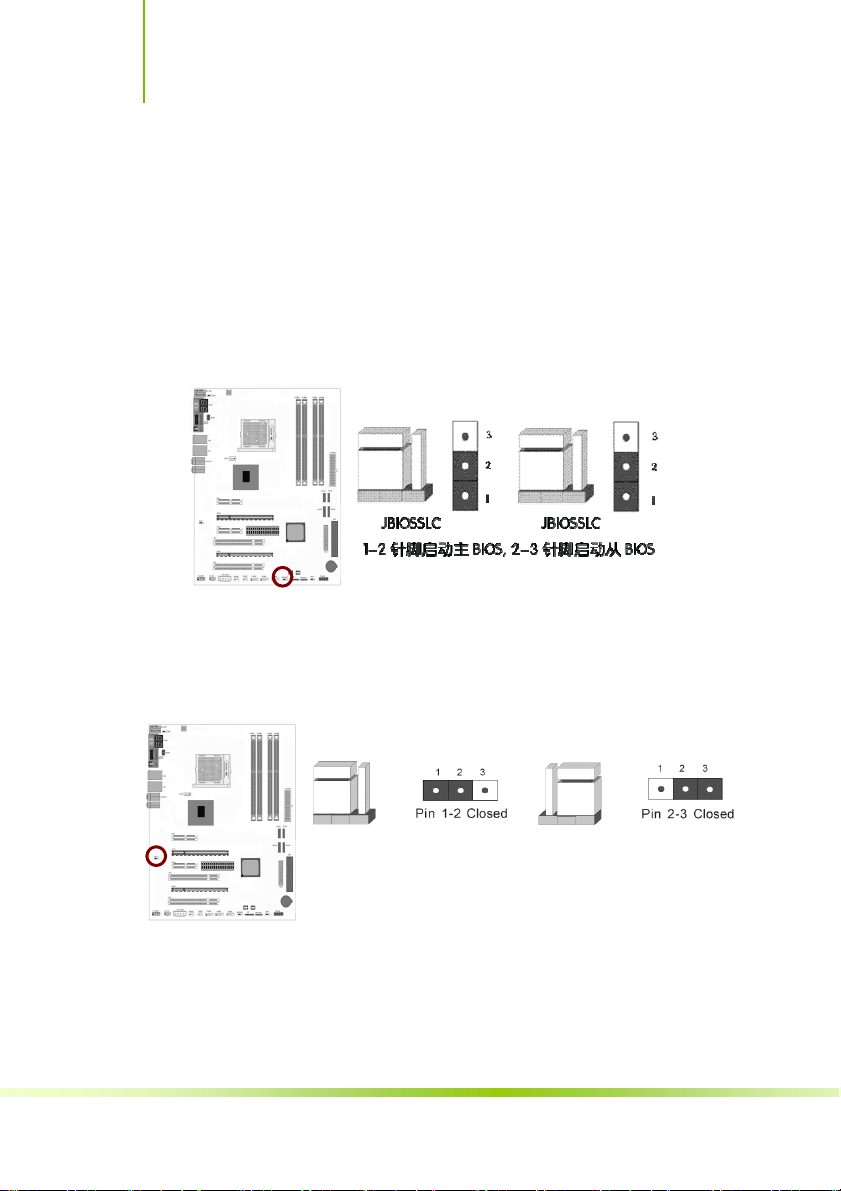
C.A79 X5 Ver1.5
启动工作的。如果需要刷新此BIOS,需要保持主板JBIOSSLC/JSFBIOS 为出
厂配置,直接启动按正常单 BIOS 功能刷新即可。当 JBIOSSLC 处于 1-2 短
路状态,主板工作只使用 USR_BIOS 工作,此时将无双 BIOS 功能。
JBIOSSLC: BIOS 启动选择跳冒,当无跳冒时主板工作为双 BIOS 功能,1-2
短路时,主板工作为单 BIOS 模式并且使用 USR_BIOS 启动;2-3 短路时,
主板工作为单 BIOS 模式并且使用 SAFE_BIOS 启动。
JSFBIOS: SAFE_BIOS 写保护跳冒,当 1-2 短路时,SAFE_BIOS 写保护,2-3
短路时,SAFE_BIOS 非写保护。
集成网卡的开启与屏蔽: JLAN
要开启集成网卡, 跳线在 1-2 针脚上, 此时为默认状态; 屏蔽为 2-3 针脚,
方便用户使用独立显卡
1-2开启集成网卡
集成网卡的开启与屏蔽
JLAN JLAN
2-3屏蔽集成网卡
15
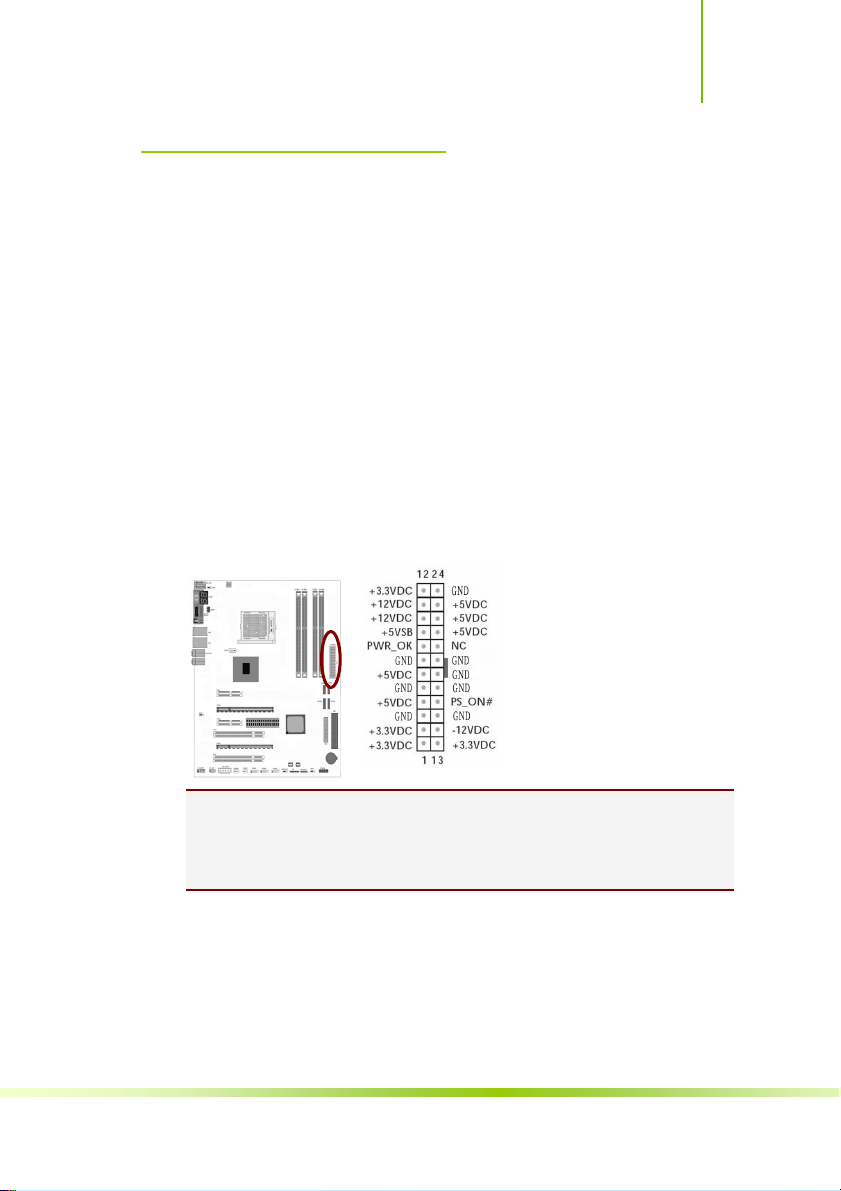
硬件安装
2-4 连接器和引脚连接头
2-4-1 连接器
电源连接器(24 引脚) : ATXPWR
这些电源插槽用来连接到一个 ATX +12V 电源。电源所提供的连接插头已
经过特别设计,只能以一个特定方向插入主板上的电源插槽。找到正确的
插入方向后,仅需稳稳地将之套进插槽中即可。
建议您使用与 2.0 规格的 24 引脚 ATX 12V 兼容的电源(PSU),才能提
供至少 400W 高功率的电源,以供应系统足够的电源需求。这个电源拥
有 24 引脚 和 4 引脚 ATX 电源插头。
如果您想要安装其他的硬件设备,请务必使用较高功率的电源以提供足够
的设备用电需求。若电源无法提供设备足够的用电需求,则系统将会变得
不稳定或无法开启。
提示: 电源的电源线插口与主板上的电源接口均具有防呆设计, 当你很容
易地接入时,证明你的接法是正确的,否则是很不容易接入的,插错接口
会烧主板, 电源, 因此请务必小心!请参看下图.
16
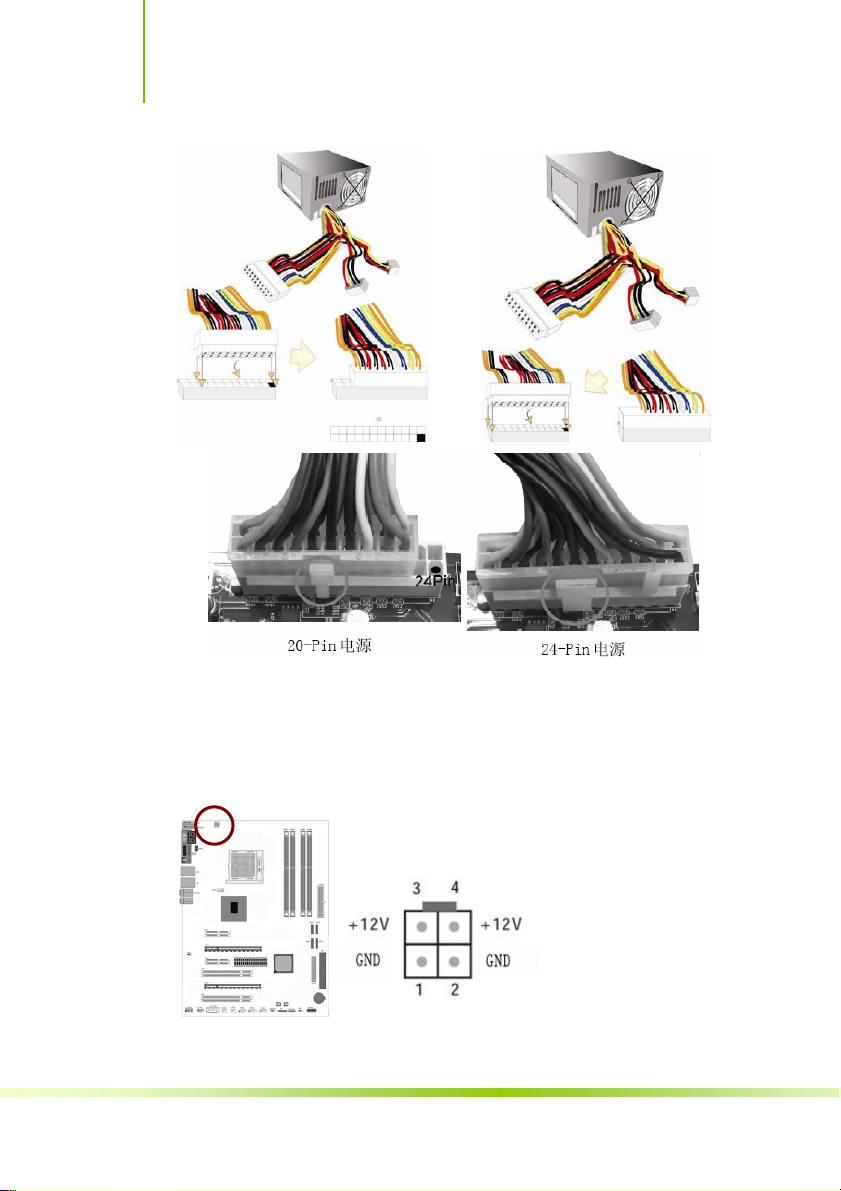
C.A79 X5 Ver1.5
ATX 12V 电源连接器(8 引脚) : PWR12V
您的电源供应器应具备一个 4 引脚的+12V 电源接头。+12V 电源可向 CPU
的电压调节模块(Voltage regulator Module,VRM)提供大于+12VDC 的电流。
请按照如下方式将 4 引脚电源接头连接至 ATX12V 上。
17
